- Εγγραφή οθόνης
- Mac βίντεο εγγραφής
- Windows Video Recorder
- Mac Audio Recorder
- Windows Audio Recorder
- Εγγραφή κάμερας Web
- Εγγραφή παιχνιδιών
- Εγγραφή συσκέψεων
- Εγγραφή κλήσης Messenger
- Εγγραφή Skype
- Εγγραφή μαθήματος
- Εγγραφή παρουσίασης
- Chrome Recorder
- Εγγραφή του Firefox
- Screenshot σε Windows
- Στιγμιότυπο οθόνης σε Mac
Εγγραφή σε iPad χρησιμοποιώντας τα καλύτερα εργαλεία και μεθόδους εύκολα
 αναρτήθηκε από Valyn Hua / 31 Οκτωβρίου 2022 16:00
αναρτήθηκε από Valyn Hua / 31 Οκτωβρίου 2022 16:00Υπάρχουν πολλά πράγματα που μπορείτε να κάνετε σε ένα iPad. Σας επιτρέπει να επικοινωνείτε χρησιμοποιώντας εφαρμογές ανταλλαγής μηνυμάτων, να παρακολουθείτε εκπομπές, ταινίες και άλλα βίντεο σε διάφορες πλατφόρμες ροής. Μπορείτε επίσης να εγκαταστήσετε πολλά παιχνίδια που μπορείτε να παίξετε στον ελεύθερο χρόνο σας. Επίσης, κατεβάστε και δοκιμάστε διαφορετικές εφαρμογές για τη διαχείριση των αρχείων σας. Επιπλέον, κάντε κύλιση στα μέσα κοινωνικής δικτύωσης και δείτε τις τάσεις ή αγοράστε οτιδήποτε μέσω διαδικτυακών εφαρμογών αγορών.
Αλλά δεν είναι πολύ καλύτερο αν μπορούσατε να καταγράψετε όλες αυτές τις δραστηριότητες στο iPad σας; Σκεφτείτε τις δυνατότητες. Μπορείτε να αναπαράγετε ξανά τις αγαπημένες σας ταινίες και επεισόδια εκτός σύνδεσης μόλις μάθετε να καταγράφετε την οθόνη του iPad σας. Όχι μόνο αυτό, αλλά μπορείτε επίσης να αναθεωρήσετε το παιχνίδι σας για να βελτιώσετε τις δεξιότητές σας στο gaming. Εναλλακτικά, εάν δοκιμάζετε ορισμένες εφαρμογές που εγκαθιστάτε από το App Store, θα μπορείτε να δημιουργήσετε έναν οδηγό και να τον δημοσιεύσετε στο YouTube. Μπορείτε επίσης να δημιουργήσετε βιντεολόγια καταγράφοντας στην οθόνη ό,τι συμβαίνει αυτήν τη στιγμή στα μέσα κοινωνικής δικτύωσης ή να δημιουργήσετε περιεχόμενο όπου πραγματοποιείτε αγορές στο διαδίκτυο.
Έχοντας αυτό κατά νου, θέσαμε διάφορες μεθόδους, εργαλεία και εφαρμογές για δοκιμή και παραθέσαμε τις καλύτερες για εγγραφή της οθόνης iPad παρακάτω. Συνεχίστε να διαβάζετε και ανακαλύψτε και μάθετε πώς να τα χρησιμοποιείτε με τους πιο προσιτούς οδηγούς.
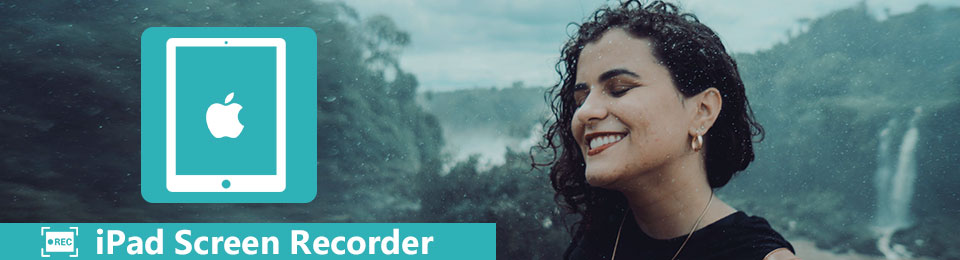

Λίστα οδηγών
Μέρος 1. Εγγραφή σε iPad με ενσωματωμένη δυνατότητα εγγραφής
Παρόμοια με το iPhone, το iPad έχει επίσης ένα ενσωματωμένη εγγραφή λειτουργία που σας επιτρέπει να καταγράψετε ή να ηχογραφήσετε την οθόνη και τον ήχο σας. Πρέπει να είστε ενθουσιασμένοι που το γνωρίζετε, ειδικά αν έχετε το καλύτερο iPad για εγγραφή βίντεο.
Ακολουθήστε τις παρακάτω οδηγίες για να καταγράψετε την οθόνη του iPad σας με την ενσωματωμένη λειτουργία του:
Βήμα 1Μεταβείτε στις Ρυθμίσεις του iPad σας και αναζητήστε το Κέντρο Ελέγχου επιλογή. Ανοίξτε το και μετά πατήστε Προσαρμογή ελέγχου.
Βήμα 2Βρείτε την επιλογή Εγγραφή οθόνης στο κάτω μέρος της οθόνης. Πατήστε το Πρόσθεση εικονίδιο δίπλα του για να συμπεριλάβει την Εγγραφή οθόνης στο Κέντρο Ελέγχου. Έξοδος από το ρυθμίσεις για να μεταβείτε στην οθόνη που θέλετε να εγγράψετε.
Βήμα 3Σύρετε προς τα κάτω από το επάνω δεξιό μέρος της οθόνης του iPad σας για να αποκτήσετε πρόσβαση στο Κέντρο Ελέγχου. Πατήστε το Ρεκόρ κουμπί. Θα πραγματοποιηθεί αντίστροφη μέτρηση τριών δευτερολέπτων και, στη συνέχεια, θα ξεκινήσει η εγγραφή της οθόνης σας. Στη συνέχεια, πατήστε το κόκκινο Ρεκόρ κουμπί για να σταματήσετε την εγγραφή. Ή μπορείτε επίσης να πατήσετε την κόκκινη γραμμή στο επάνω μέρος της οθόνης του iPad σας.
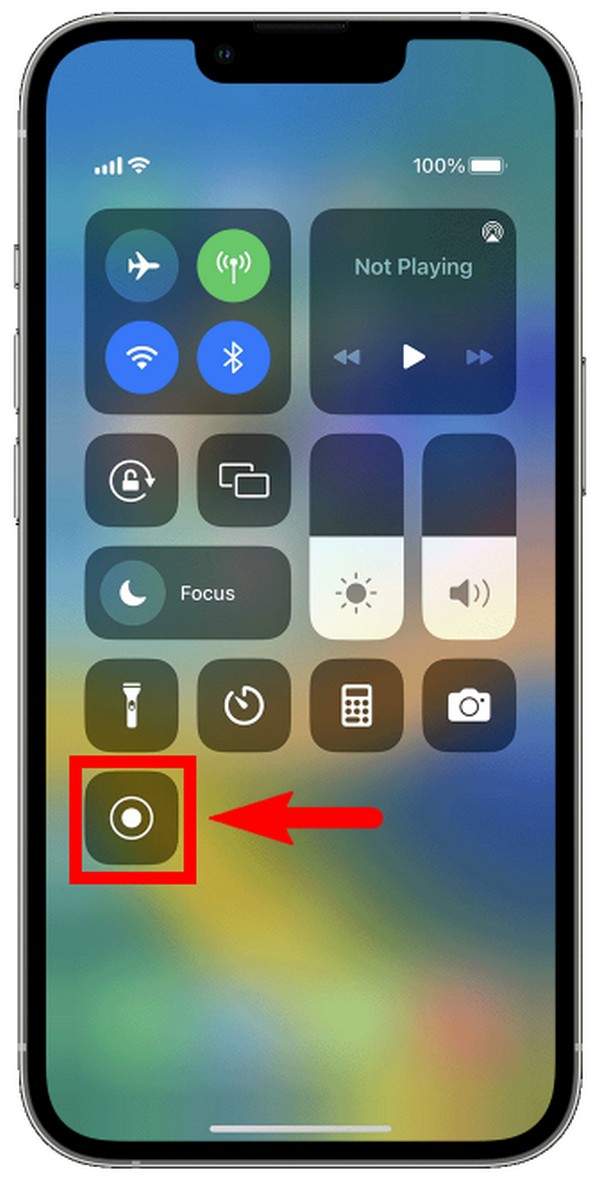
Μέρος 2. Εγγραφή iPad σε υπολογιστή με συσκευή εγγραφής οθόνης FoneLab
Μπορείτε να χρησιμοποιήσετε το FoneLab οθόνη εγγραφής λογισμικό εάν θέλετε καλύτερη εγγραφή iPad στον υπολογιστή. Αυτό το λογισμικό παρέχει πολλές επιλογές για να σας προσφέρει την καλύτερη εμπειρία εγγραφής iPad. Σας επιτρέπει να καταγράφετε οτιδήποτε θέλετε στο iPad σας, όπως ταινίες, vlog, μαθήματα, τηλεφωνικές κλήσεις, εκπομπές, συσκέψεις και άλλα. Και εκτός από την απίστευτη δυνατότητα εγγραφής οθόνης, το FoneLab Screen Recorder τραβά επίσης στιγμιότυπα υψηλής ποιότητας είτε η εγγραφή συνεχίζεται είτε όχι. Ένα από τα σπουδαία χαρακτηριστικά αυτού του εργαλείου είναι ότι σας επιτρέπει να εξατομικεύσετε το μέγεθος της εγγραφής της οθόνης σας, δίνοντάς σας περισσότερη ελευθερία με την εγγραφή σας στο iPad. Επιπλέον, διαθέτει λειτουργίες επεξεργασίας που κάνουν τα βίντεο ή τον ήχο σας ακόμα καλύτερα.
Το FoneLab Screen Recorder σας επιτρέπει να καταγράφετε video, audio, online tutorial, κ.λπ. στα Windows / Mac και μπορείτε εύκολα να προσαρμόσετε το μέγεθος, να επεξεργαστείτε το βίντεο ή τον ήχο και πολλά άλλα.
- Καταγράψτε βίντεο, ήχο, κάμερα και τραβήξτε στιγμιότυπα οθόνης σε Windows / Mac.
- Προεπισκόπηση δεδομένων πριν από την αποθήκευση.
- Είναι ασφαλές και εύκολο στη χρήση.
Ακολουθήστε τις παρακάτω οδηγίες για εγγραφή σε iPad με FoneLab οθόνη εγγραφής:
Βήμα 1Επισκεφτείτε τον επίσημο ιστότοπο του FoneLab Screen Recorder. Εξερευνήστε τον ιστότοπο και πατήστε την καρτέλα Δωρεάν λήψη για να αποθηκεύσετε το αρχείο στον υπολογιστή σας. Αφού ολοκληρωθεί η λήψη, ανοίξτε το για να εγκαταστήσετε το λογισμικό. Φροντίστε να το εξουσιοδοτήσετε για να κάνει αλλαγές στη συσκευή σας. Περιμένετε για λίγο καθώς συνεχίζεται η εγκατάσταση ρυθμίσεων. Στη συνέχεια, κάντε κλικ στην καρτέλα Έναρξη τώρα για να εκκινήσετε το πρόγραμμα και να το εκτελέσετε στον υπολογιστή σας.
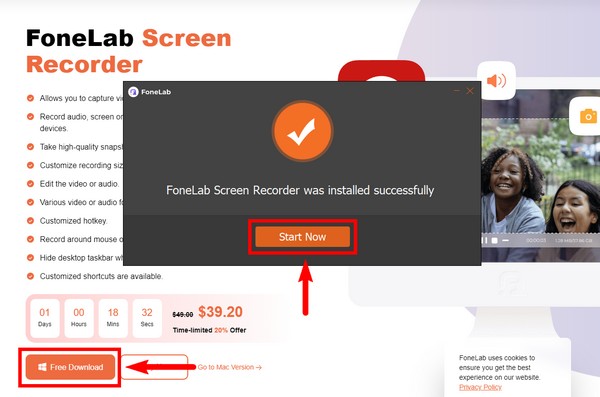
Βήμα 2Μόλις εκκινήσετε το λογισμικό, θα σας καλωσορίσει με οδηγούς στην οθόνη που θα σας βοηθήσουν να κατανοήσετε καλύτερα πώς λειτουργεί το FoneLab Screen Recorder. Μπορείτε να διαβάσετε τις οδηγίες για κάθε δυνατότητα μία προς μία ή να συνεχίσετε στην επόμενη οδηγία μέχρι να δείτε τον τύπο συσκευής εγγραφής που χρειάζεστε στο iPad σας.
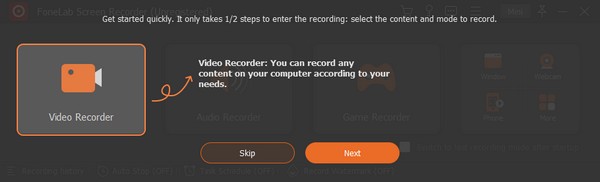
Βήμα 3Εάν θέλετε να εγγράψετε την οθόνη του υπολογιστή σας, μπορείτε να κάνετε κλικ στο εγγραφής χαρακτηριστικό απευθείας στην κύρια διεπαφή. Αλλά στην περίπτωση του iPad σας, πρέπει πρώτα να κάνετε κλικ στο Τηλέφωνο Επικοινωνίας εικονίδιο στο δεξιότερο πλαίσιο.
Βήμα 4Για συσκευές iOS όπως το iPad σας, επιλέξτε το iOS Recorder πλαίσιο στην αριστερή πλευρά της διεπαφής.
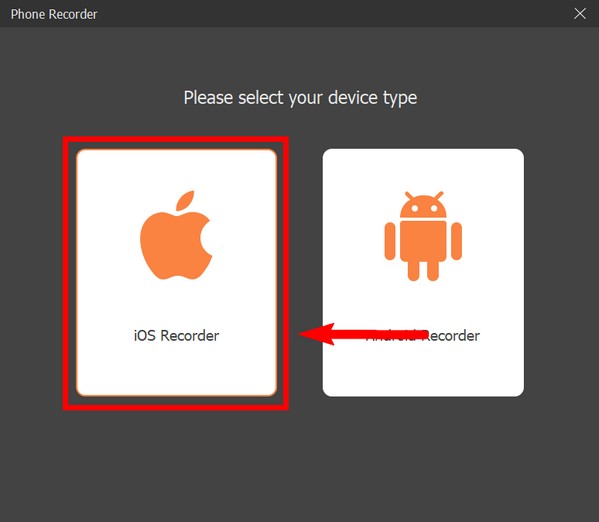
Βήμα 5Τώρα είναι η ώρα να συνδέσετε το iPad μας στον υπολογιστή σας μέσω Wi-Fi. Για να το κάνετε αυτό, συνδέστε και τις δύο συσκευές σας στο ίδιο δίκτυο Wi-Fi. Στη συνέχεια, ξεκινήστε να αντικατοπτρίζετε την οθόνη του iPad σας πατώντας την επιλογή Screen Mirroring στο Κέντρο Ελέγχου. Στη συνέχεια, επιλέξτε το FoneLab οθόνη εγγραφής στο παράθυρο Screen Mirroring για επιτυχή σύνδεση.
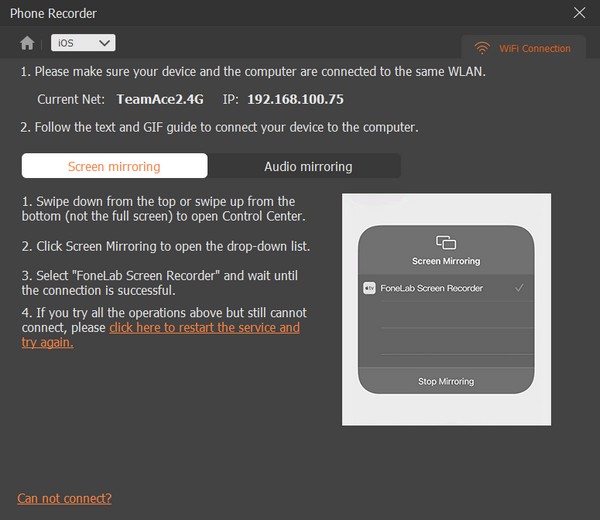
Βήμα 6Όταν αντικατοπτρίσετε επιτυχώς την οθόνη του iPad σας στον υπολογιστή, μπορείτε τελικά να εκτελέσετε την εγγραφή χρησιμοποιώντας το πρόγραμμα. Απλώς τηρήστε τις παρακάτω οδηγίες για εγγραφή στο iPad.
Το FoneLab Screen Recorder σας επιτρέπει να καταγράφετε video, audio, online tutorial, κ.λπ. στα Windows / Mac και μπορείτε εύκολα να προσαρμόσετε το μέγεθος, να επεξεργαστείτε το βίντεο ή τον ήχο και πολλά άλλα.
- Καταγράψτε βίντεο, ήχο, κάμερα και τραβήξτε στιγμιότυπα οθόνης σε Windows / Mac.
- Προεπισκόπηση δεδομένων πριν από την αποθήκευση.
- Είναι ασφαλές και εύκολο στη χρήση.
Μέρος 3. Εγγραφή σε iPad με εφαρμογή τρίτου μέρους
Μπορείτε επίσης να εγγράψετε την οθόνη του iPad σας χρησιμοποιώντας μια εφαρμογή τρίτου κατασκευαστή. Μπορείτε να βρείτε πολλά από αυτά στο App Store. Και αυτό που θα σας προτείναμε είναι το Record it! εφαρμογή. Αυτή η συσκευή εγγραφής οθόνης έχει τη δυνατότητα να καταγράφει την οθόνη του iPad σας ενώ παίζετε τα αγαπημένα σας παιχνίδια, εκπαιδεύετε, κάνετε επιδείξεις βίντεο και πολλά άλλα. Διαθέτει επίσης μερικές εξαιρετικές δυνατότητες για τη βελτίωση της εγγραφής βίντεο. Ωστόσο, η δωρεάν έκδοση αυτής της εφαρμογής δεν σας επιτρέπει να χρησιμοποιήσετε τις προηγμένες λειτουργίες της, επομένως ίσως χρειαστεί να πληρώσετε για να μπορέσετε να βελτιώσετε τις εγγραφές σας.
Ακολουθήστε τις παρακάτω οδηγίες για να εγγράψετε στο iPad χρησιμοποιώντας το Record it! :: Εφαρμογή εγγραφής οθόνης:
Βήμα 1Μεταβείτε στο App Store του iPad σας και αναζητήστε το Κατέγραψε το! εφαρμογή. Εγκαταστήστε το και, στη συνέχεια, εκτελέστε την εφαρμογή στο iPad σας.
Βήμα 2Πατήστε το κουμπί στον πυρήνα της διεπαφής της εφαρμογής. Στη συνέχεια επιλέξτε το Κατέγραψε το! Πιάνω επιλογή.
Βήμα 3Αγγίξτε το Ξεκινήστε την εκπομπή κουμπί για να ξεκινήσει η εγγραφή της οθόνης του iPad σας. Και όταν ολοκληρώσετε την εγγραφή, πατήστε την κόκκινη γραμμή στο επάνω μέρος της οθόνης του iPad σας για να σταματήσετε την εγγραφή οθόνης.
Μέρος 4. Συχνές ερωτήσεις σχετικά με την εγγραφή σε iPad
Μπορείτε να κάνετε ένα σχολιασμό βίντεο στο YouTube χρησιμοποιώντας την εφαρμογή Εγγραφή;
Ναί. Χρησιμοποιώντας αυτήν την εφαρμογή, μπορείτε να δημιουργήσετε ένα σχολιασμό βίντεο λόγω της λειτουργίας εικόνας σε εικόνα. Αλλά μην περιμένετε πολλά, καθώς οι κριτικές παραπονούνται για αυτό το συγκεκριμένο χαρακτηριστικό λόγω κάποιων δυσλειτουργιών και άλλων προβλημάτων. Συνιστάται να επιλέξετε αντί αυτού το FoneLab Screen Recorder.
Πόσο καιρό μπορείτε να κάνετε εγγραφή οθόνης στο iPad;
Η εγγραφή οθόνης στην ενσωματωμένη συσκευή εγγραφής οθόνης του iPad δεν έχει χρονικό όριο. Εξαρτάται μόνο από τον χώρο αποθήκευσης του iPad σας. Μπορείτε να εγγράψετε την οθόνη σας, με την προϋπόθεση ότι έχετε ακόμα διαθέσιμο χώρο. Βεβαιωθείτε ότι η συσκευή σας δεν θα μπει σε κατάσταση αναστολής λειτουργίας για να αποφύγετε τη διακοπή της εγγραφής.
Είναι διαθέσιμο το FoneLab Screen Recorder σε Android;
Ναι είναι. FoneLab οθόνη εγγραφής είναι διαθέσιμο για όλες σχεδόν τις δημοφιλείς συσκευές. Μπορείτε να το χρησιμοποιήσετε για να καταγράψετε το iPad, το iPhone, το τηλέφωνο Android, τα Windows, Mac και άλλα. Μπορείτε να εκτελέσετε το πρόγραμμα στον υπολογιστή για να εγγράψετε όποια οθόνη θέλετε. Εκτός από αυτό, αυτό το λογισμικό υποστηρίζει διάφορες μορφές βίντεο και ήχου. Ως εκ τούτου, μειώνει τα προβλήματά σας σχετικά με τη συμβατότητα, καθώς το FoneLab Screen Recorder έχει ό,τι χρειάζεται για να είναι το καλύτερο Screen Recorder.
Το FoneLab Screen Recorder σας επιτρέπει να καταγράφετε video, audio, online tutorial, κ.λπ. στα Windows / Mac και μπορείτε εύκολα να προσαρμόσετε το μέγεθος, να επεξεργαστείτε το βίντεο ή τον ήχο και πολλά άλλα.
- Καταγράψτε βίντεο, ήχο, κάμερα και τραβήξτε στιγμιότυπα οθόνης σε Windows / Mac.
- Προεπισκόπηση δεδομένων πριν από την αποθήκευση.
- Είναι ασφαλές και εύκολο στη χρήση.
Αν ρωτήσετε ποια είναι η πιο αποτελεσματική από τις μεθόδους που αναφέρονται παραπάνω, σας προτείνουμε ανεπιφύλακτα FoneLab οθόνη εγγραφής. Δοκιμάστε το για να αποδείξετε μόνοι σας την αποτελεσματικότητά του.
